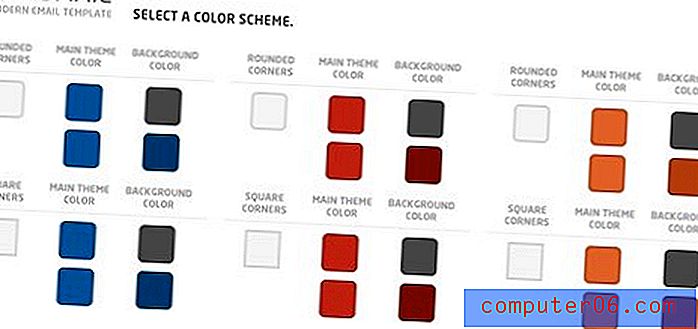Seleccione un rango de color en Photoshop CS5
Hay muchas opciones disponibles para los usuarios de Photoshop CS5 cuando se trata de hacer una selección. Por ejemplo, puede cambiar la selección rectangular predeterminada a una circular. Pero muchas de estas opciones requieren que elija manualmente los elementos que desea incluir en la selección. En ocasiones, debe realizar una selección basada en criterios que pueden ser difíciles de generar manualmente. Afortunadamente, hay algunas formas automatizadas de hacer una selección, incluida la capacidad de seleccionar una gama de colores en Photoshop CS5 . Puede usar esta herramienta para seleccionar todos los tonos de un color en particular en su imagen, luego puede realizar una acción sobre la selección, tal como lo haría con cualquier otra selección. Esta es una gran solución para reemplazar un color con otro, o para eliminar completamente un rango de color completo de su imagen.
Crear una selección a partir de una gama de colores en Photoshop CS5
Hacer una selección de rango de color en Photoshop CS5 es una utilidad con mucho uso potencial, particularmente si su uso de Photoshop implica crear imágenes para otra persona. A los clientes o empleadores les puede gustar algo que hayas creado, pero quieren verlo en un color diferente. Esto puede ser simple si todos sus elementos están separados en capas específicas, pero eso no siempre es posible. La capacidad de seleccionar un rango de color en Photoshop CS5 puede salvarlo del dolor de cabeza que viene con una gran selección manual, e incluso lo hará para toda la imagen en lugar de solo una capa.
Paso 1: abra la imagen en Photoshop CS5.
Paso 2: haga clic en Seleccionar en la parte superior de la ventana, luego haga clic en Rango de colores .

Paso 3: haga clic en el menú desplegable Seleccionar en la parte superior de la ventana, luego elija el rango de color que desea convertir en una selección.
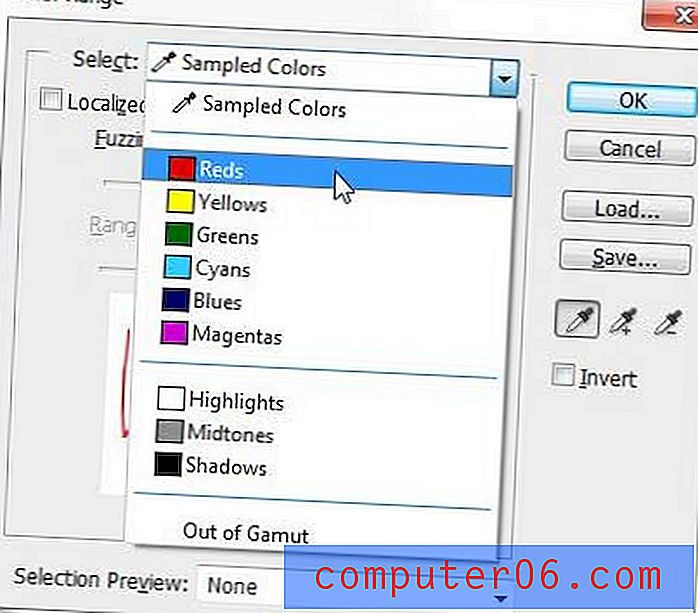
Paso 4: haga clic en el botón Aceptar para generar la selección del rango de color.
También puede optar por crear una selección de rango de color a partir de una selección que esté actualmente activa. Por ejemplo, si solo desea seleccionar todos los elementos en un rango de color de parte de su imagen, entonces puede usar la herramienta de marco rectangular para crear la selección primero, luego siga las instrucciones en este artículo para seleccionar un rango de color de dentro de su selección actual.